- Szerző Abigail Brown [email protected].
- Public 2023-12-17 06:50.
- Utoljára módosítva 2025-01-24 12:12.
Ha korlátozni szeretné az iPhone, iPad és más eszközök használatával eltöltött időt, az Apple olyan funkciót kínál az iOS 12 és újabb rendszerben, amely lehetővé teszi a digitális eszközök korlátozását. Képernyőidőnek hívják. Ez a funkció nem csak bizonyos digitális önkontroll alkalmazásában segít, hanem szülői felügyeletet is biztosít a gyerekek eszközei felett.
Ez a cikk az iOS 12 és iOS 13 rendszert futtató eszközökre vonatkozik.
Mi az a képernyőidő?
A képernyőidő az iOS olyan funkciója, amellyel nyomon követheti, hogy mennyi ideig használja eszközeit, időzítheti az eszközöktől távol, és korlátozhatja bizonyos alkalmazások vagy alkalmazáscsoportok használatát. Lehetővé teszi, hogy mindezt a gyerekek eszközeivel is megtegye.
A képernyőidő hasonló a Ne zavarjanak módhoz. A Ne zavarjanak funkció megakadályozza, hogy az emberek felhívjanak vagy SMS-t küldjenek Önnek bizonyos időszakokban, például vezetés közben. A képernyőidő megakadályozza, hogy az Ön által választott időpontokban használja eszközét vagy kiválasztott alkalmazásait.
A Képernyőidő az iCloudot használja, így az egyik eszköz beállításait automatikusan alkalmazza a rendszer minden olyan eszközre, amely ugyanabba az iCloud-fiókba van bejelentkezve.
A képernyőidő beállítása iOS 12 és 13 rendszerben
A képernyőidő beállításához eszközén érintse meg a Settings > Screen Time elemet. Innen több tartalomkategóriát konfigurálhat:
- Downtime: Ha be szeretné ütemezni azt az időpontot, amikor csak a Telefon alkalmazást vagy az engedélyezett alkalmazásokhoz használhatja eszközét, érintse meg a Downtime lehetőséget., és mozgassa a Downtime csúszkát a on/green pozícióba. Ezután a kerekekkel állítsa be az állásidő kezdetének és végének idejét.
- App Limits: Bizonyos típusú alkalmazások (például közösségi média alkalmazások) korlátozásához érintse meg az App Limits elemet. Ha be szeretné állítani, hogy minden nap mennyi időt tölthet az adott alkalmazáskategória használatával, koppintson a App Limits > Add Limit elemre, válasszon alkalmazáskategóriát, majd koppintson Add, majd állítsa be az időt. Opcionálisan megérintheti a Napok testreszabása elemet, így például a hétvégén nem vonatkoznak az alkalmazások korlátozásai.
- Kommunikációs korlátok: Ennek a lehetőségnek a megérintésével korlátozhatja a szöveges üzenetek, a hívások és a FaceTime üzenetek küldését. A kommunikációs beállítások szabályozásához a képernyőidő korlátozása alatt érintse meg a A megengedett képernyőidő alatt elemet, majd válassza ki, hogy Everyone vagy Csak névjegyek, és döntse el, hogy fel kíván-e venni a csoportos beszélgetésekhez. Hasonló lehetőségek állnak rendelkezésre Leállás alatt MEGJEGYZÉS: Ez a funkció iOS 13 és újabb rendszeren érhető el.
- Always Allowed: Egyes alkalmazások eléréséhez a beállításoktól függetlenül (például vészhelyzet esetén), koppintson a Always Allowed elemre, majd koppintson a zöld + az engedélyezni kívánt alkalmazások mellett (vagy érintse meg a piros - ikont az alkalmazások eltávolításához).
- Content & Privacy Restrictions: Ha hozzá szeretne férni a beépített iOS-eszközökhöz bizonyos típusú tartalmak letiltásához, koppintson a Content & Privacy Restrictions elemre. A rendszer felkéri a jelszó megadására. Ide kerültek át az iOS 11-es és korábbi verzióiban a Beállítások Általános menüjében található korlátozások beállításai. Az adatvédelmi beállítások itt vagy a Beállítások menüben érhetők el.
- Zárolási beállítások: A beállítások biztonsági kóddal történő biztosításához érintse meg a Use Screen Time Passcode gombot (ha még nem állította be fel a tartalmi és adatvédelmi korlátozásokra).
Több eszköze van, amely használja a képernyőidőt, és kombinált jelentést készít az összes eszköz képernyőidő-használatáról? Mozgassa a Share Across Devices csúszkát on/green.
A képernyőidő beállítása a gyermekeszközökön
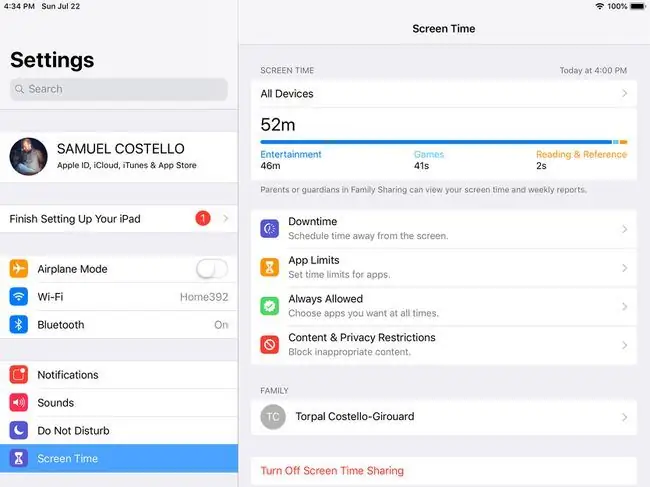
Erről a képernyőről is beállíthatja a képernyőidőt gyermekei iOS-eszközein. Először is be kell állítania a Családi megosztást. Ha ez megtörtént, koppintson annak a gyermeknek a nevére, akinek a képernyőidejét be szeretné állítani.
A rendszer felkéri, hogy állítsa be az állásidőt, az alkalmazáskorlátokat és az egyéb beállításokat a képernyőn, amely ezeknek a lehetőségeknek van szentelve. Tegye meg, vagy ugorjon a fő Képernyőidő-beállításokhoz.
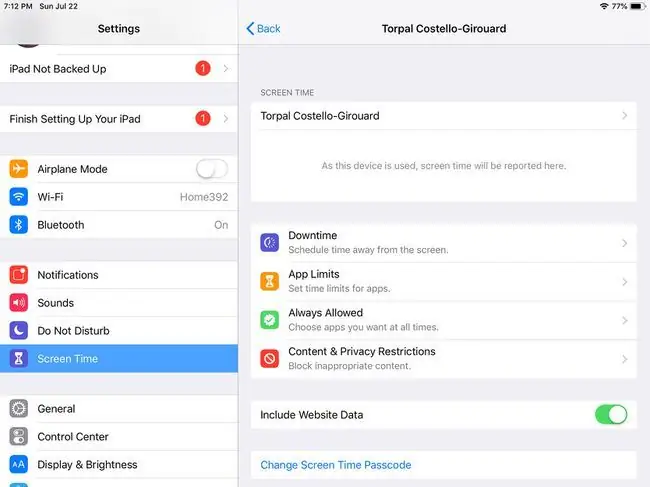
Onnantól kezdve a képernyőidő-korlátozások beállítása a gyermek számára ugyanaz, mint saját magának. Válassza ki a korlátozni kívánt alkalmazáskategóriákat, és koppintson a Set elemre, hogy kiválassza, mennyi ideig korlátozza őket minden nap. Érintse meg a Alkalmazáskorlát beállítása lehetőséget a korlátozások beállításához is.
Két fő különbség van ezen a képernyőn:
- Webhelyadatok szerepeltetése: Helyezze ezt be/zöldbe, hogy megtudja, milyen webhelyeket keres fel gyermeke.
- Képernyőidő-jelszó módosítása: Amikor beállítja a képernyőidőt egy gyermek számára, létre kell hoznia egy jelszót, amely megakadályozza, hogy megváltoztassa a számára beállított korlátokat. Ezzel az opcióval módosíthatja a már létrehozott jelszót.
A beállítások védelmére szolgáló jelszó létrehozásakor válasszon valamit, amire emlékezni fog, de a gyerekek nem tudják kitalálni.
A képernyőidő használata és felülírása
Ha beállította, nem sok dolga van a Képernyőidő használatához. Az ütemezetten megy tovább, és a beállítások alapján blokkolja vagy engedélyezi az alkalmazások kategóriáit. Ezenkívül ötperces figyelmeztetést ad az állásidő kezdete előtt, vagy amikor eléri a napi alkalmazáskorlátot.
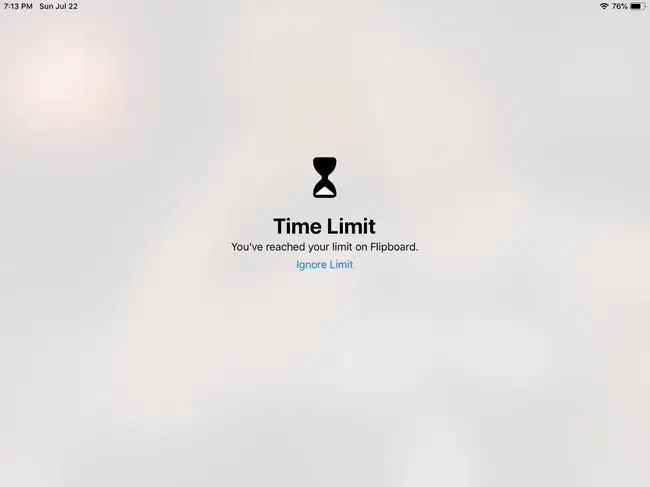
Ha valóban használnia kell eszközét, ideiglenesen felülbírálhatja a Képernyőidőt. A képernyőidő nem akadályozza meg az eszköz feloldását vagy egy alkalmazás elindítását. Ehelyett időgazdálkodási készségeinek és akaraterejének fejlesztésére ösztönöz.
Amikor elindít egy blokkolt alkalmazást, megjelenik egy képernyő, amely jelzi, hogy az alkalmazás blokkolt. A felülbíráláshoz érintse meg a Ignore Limit elemet. A képernyőidő újabb lehetőséget ad a megfelelő választás meghozatalára. Lehetőséget kínál a Emlékeztessen 15 percen belül lehetőségre, így egy kicsit tovább késleltetheti az alkalmazás használatát, Ignore Limit for Today az alkalmazás használatához most, vagy Mégse, hogy visszatérjen ahhoz, hogy nem használja eszközét vagy az alkalmazást.
Az eszközhasználat monitorozása a képernyőidővel
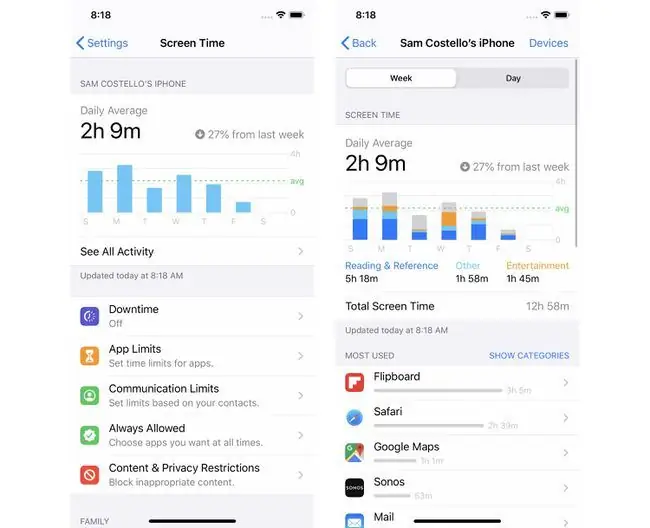
A képernyőidő segíthet megérteni, mennyi időt tölt iPhone-ján vagy iPadjén, és mit csinál.
A Képernyőidő-beállítások tetején látható az elmúlt héten az eszközökön eltöltött napi átlagos idő (iOS 13-on; iOS 12-en a mai napon az eszközön eltöltött teljes idő, valamint a mennyi idő az egyes alkalmazásokban költ). Az általános tevékenységével kapcsolatos további információkért koppintson arra a területre.
A következő képernyő a használat részletes lebontását mutatja, akár a Hét, akár a Nap vonatkozásában. Az itt elérhető adatok a következők:
- Az eszközön eltöltött teljes idő.
- Milyen alkalmazáskategóriákat használt, mennyi ideig és a nap mely szakában.
- A leggyakrabban használt alkalmazásai idő és kategória szerint (érintse meg az egyes alkalmazásokat, hogy konkrét információkat találjon a használatáról).
- Hányszor vette fel az eszközt óránként, mikor történt az átvétel, az átvételek teljes száma és a legforgalmasabb óra.
- Hány értesítést kapott összesen, hány óránként, mikor kapta a legtöbbet, és milyen alkalmazásokból.
A képernyőidő kikapcsolása
Nem szeretné többé korlátozni eszközhasználatát? A képernyőidő kikapcsolásához kövesse az alábbi lépéseket:
-
Érintse meg a Beállítások.

Image -
Érintse meg a Képernyőidő gombot (és írja be a jelszót, ha a rendszer kéri).

Image -
Érintse meg a Képernyőidő kikapcsolása.

Image -
A felugró menüben érintse meg a Képernyőidő kikapcsolása lehetőséget.

Image






